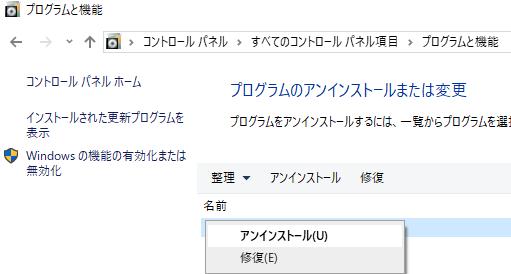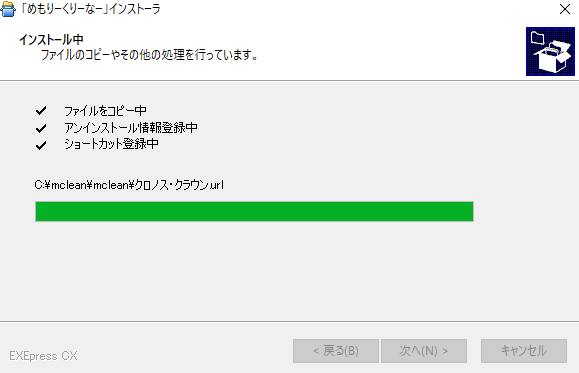デスクトップパソコンに接続する「液晶ディスプレイ」(Liquid Crystal Display)や、
ノートパソコンをはじめとするコンピューター機器に付いている、液晶モニターの画面が壊れてしまうと、
オペレーティングシステムを起動してもデスクトップやスタート画面が映らなくなります。
そのために、SSDやハードディスク、リムーバブルディスクなどのストレージに保存されている、
重要なデータが読み込めなくなった場合には、どのような操作の方法で復旧をすればいい?という疑問について。
液晶モニターが壊れるトラブルが出る原因とは?
まず、液晶モニターが壊れて表示されないトラブルが出てしまう主な原因について。
・床や硬い地面にモニターを落として、画面が割れてしまった。
・圧迫や強打などの強い衝撃を受けて、ヒビ割れしてしまった。
・液晶モニターの画面に大きな傷が付いて、ディスプレイの一部が見えなくなった。
・パソコンのシステム的なトラブルで、画像の表示ができなくなった。
・バックライトや液晶パネルなどの部品が壊れて、正常に映らなくなった。
・真夏の高温による過熱や水気などが原因で、回路が故障するトラブルが発生してしまった。
基本的には、あまりそれ以上は壊れて開かなくなったモニターを無理に使用されずに、
一度ディスプレーの製品、またはノートパソコンの本体を、NECやAppleなどの、
製造メーカー先の修理サポートか、私設のパソコントラブル解決のサービスに出して、
モニターの画面が直るかどうかを見てもらわれることをおすすめします。
液晶パネルが壊れて画面が開かなくなった時は?
次に、液晶パネル(Liquid crystal panel)という液晶ディスプレイの表示部に故障が発生して、
画面が映らなくなる場合に、問題からの修復をする方法について。
まず、キーボードやマウス、ボタンを押しても、どのように表示されているか見れなくなります。
なので、たとえ電源は付いていてシステムに問題がなくても、ウィンドウが開かなくなった状態では、
LCD(リキッド・クリスタル・ディスプレー)を普通に使用するのが難しくなってしまいます。
また、壊れて画面が表示されない中で問題のある入力をしてしまうリスクも出てきます。
モニターの表示装置が割れた状態を長時間放置しておくと、液晶パネルや偏光版、ガラス基板、
またカラーフィルター、配向膜、導光パネル、バックライト、蛍光管、フレームといった部品のうち、
破損した部位から小さなゴミや湿気、ホコリ、水分などの異物が入って故障が悪化する危険もあります。
割れた液晶ディスプレイの電源をオフにする

次に、メーカー製品の機種にもよるのですが、私設のパソコン修理サービス店でも、
割れた液晶モニターの画面の交換による修復作業を行ってもらえる業者も多くあります。
しかし急な故障のために、ひとまず何かしら応急の形で直してウィンドウを表示させたい、
または一刻も早く中身のデータを救出したい、という場合の対処法について解説していきます。
また、ケータイの液晶モニターの画面が割れた時の対処方法については、こちらの解説ページにて。
もし、モニターやパソコンの故障が物理的に破損が激しかったり、
過電圧などでバッテリーや電源ユニット、マザーボードにも焼き焦げといった大きな損傷が見られたら、
それ以上はPC本体なしい液晶ディスプレイの電源を一度オフにして起動させずに、
専門のパソコン修理サービスで見てもらわれることをおすすめします。
故障したディスプレイかSSD・HDDの交換を行う
まず、もしデスクトップパソコン一台、ノートパソコン一台など、
PCを二台以上お持ちであれば、どちらか一方にもう片方のマシンに搭載されたSSDかハードディスクを、
ドライブベイから取り出して、増設や外付けでデータを読み込みする方法があります。
デスクトップPCの液晶ディスプレイが壊れた時は、外付けHDDケースをお持ちであれば、
3.5インチのハードディスクを差し込む形で読み取り装置の交換をして、
ノートパソコンにUSBデバイス(外部のローカルディスク)として読み出します。
ノートブック型PCの液晶モニターの画面が壊れた時は、もしそのマシンの側面に、
ディスプレイケーブルを接続できるコネクタが付いていれば、
デスクトップパソコン用の液晶ディスプレイをそちらに差し込んで、
代わりの画面として一時的に使用することもできます。
SSDやHDDからのデータの取り出しの作業は、専門事業のデータリカバリーのサポートを実施されたサービスで、
必要なファイルの復旧(restitution)のコースにて、代行をしてもらうこともできます。
ノートパソコンにディスプレイケーブルでモニターを接続する

また、ノートパソコンにディスプレイケーブルでモニターとつなげる方法を使って、
コントロールパネルの「ディスプレイ」や「デバイスマネージャー」で、
コンピューターやストレージの状態をある程度まで確認することもできます。
動作環境によっては、モニターを接続する際に互換性が合わずに画面が映らない場合も多いです。
NEC(日本電気)やDELL、ヒューレットパッカード、I-O DATAといったそれぞれのメーカー製品推奨の、
最低限のスペックが満たされているかどうか、ご確認ください。
場合によっては、接続の際にグラフィックボードの買い替えなどが必要になることもあります。
また、2.5インチHDDを取り出して変換マウンターに設置して、
デスクトップPCのケースの空いたドライブベイに差し込みしてDドライブとして開く手法もあります。
※MacBook AirのSSDの場合は、専用の外付けSSDケースの購入が必要です。
パソコン関連製品の修理サポートへの提出とデータの移行
その後に、そのままパソコン関連製品の修理サービスへ液晶モニターの提出を行って、
破損したパネルやスイッチといった部品を換装するなどの措置で直してもらえます。
しかし、液晶モニターの画面の付近のパネルの破損がかなりひどかったり、
電源回路やスイッチボタンなどのほかの重要な部品やシステムも一緒に故障していると、
修復がほぼ不可能で新しい機種への交換しかできない、ということもあります。
その際には、ノートパソコンの機能がまだ生きていてアクセス可能な状態であれば、
新しく購入するマシン本体の方に、今までに作成した連絡帳のアドレスリストやメールの送受信分、
インストールしたワードやエクセル、またアクセスやパワーポイントといったアプリケーションソフトや、
カメラ機能の写真画像やテキスト関連のファイルなどの主なデータを移行する作業が必要です。
また例として、パソコン修理スマホドック24 様での、パソコンの液晶画面が消える原因と対処法 の解説も参考までに。
また、外付けのハードディスクやRAIDケース、NAS、DVD-Rにデータのバックアップを行われることを推奨します。
データ救出のサービスに出して必要なファイルを復旧してもらう
ですが、もしパソコン本体の故障の度合いが大きく、マザーボードやCPU、HDDなど、
他のパーツまでが壊れていてアクセスが不可能で、また接続装置なども持っていない際には、
そのままではボリューム(volume)にある必要なデータファイルのバックアップと移行が難しくなります。
その場合は、修理サポートとは別に、やはり専門のデータ復旧サービスに依頼をして、
パソコンまたはHDDの分解とファイルのサルベージによる救出の作業を行ってもらわれることをおすすめします。